
抽奖是很多活动现场策划的必备环节,奖品不论大小有谁能不喜欢呢,尤其上年会现场还会有很多大奖准备,谁是幸运者大家都会拭目以待。奖品大家都很期待,但是抽奖方式也同样重要,传统的抽奖箱早已经被淘汰,现在流行的是现场大屏幕抽奖。这里推荐大家使用微现场大屏幕互动平台,活动开场签到环节,参与活动人员只需要使用手机微信扫码即可完成签到,签到时还支持填写姓名、电话之类的信息,大屏幕上实时显示签到人员信息,到了抽奖环节,大屏幕上打开抽奖功能,现场用头像在大屏幕上滚动抽奖,抽奖结果直接在大屏幕显示,效果酷炫而且公开透明。
微现场推出的免费经过多次扩容现在已经支持10000人以内的大型现场活动,无需支付任何费用即可使用签到、抽奖、弹幕互动、投票、大屏幕互动游戏,免费为现场活动提供一站式解决方案。点击下面链接可以体验:
下面分享完全免费的活动大屏幕抽奖软件操作教程,手把手教你现场大屏幕抽奖怎么制作:
第一步、电脑端打开微现场官网(https://www.wxc.plus/),注册账号并登录。
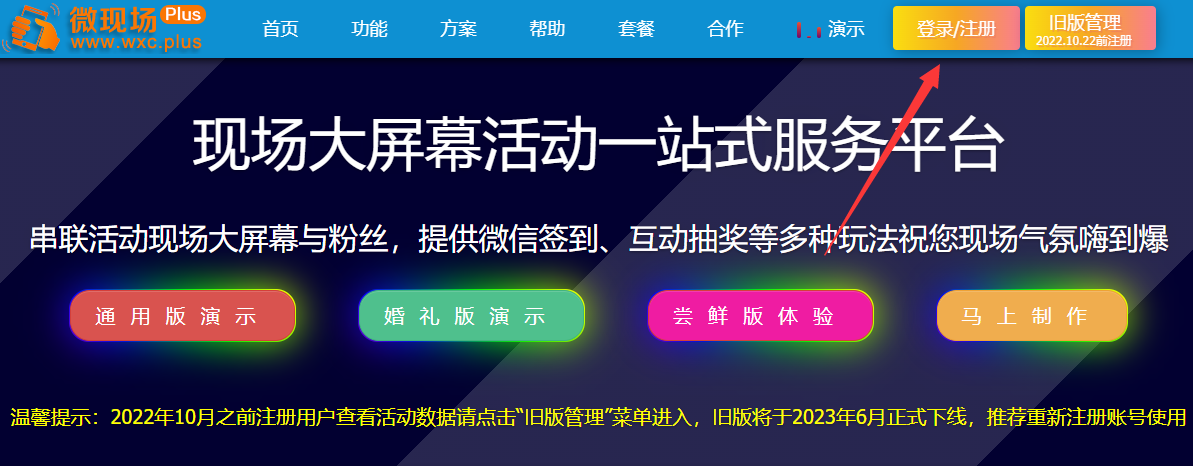
第二步、创建新活动,版本选择免费版,填写活动信息并选择活动日期,点击确认创建。
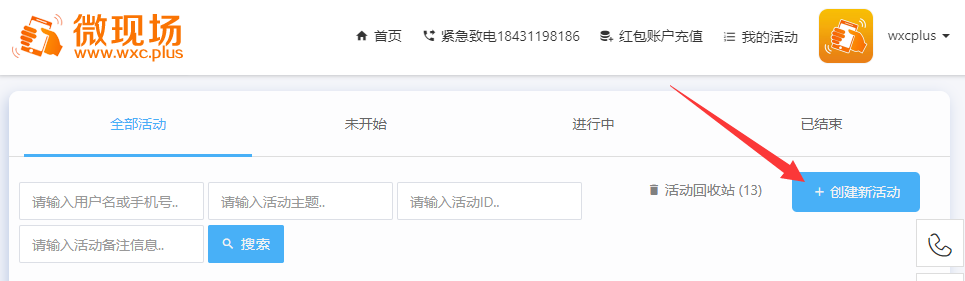
第三步、点击活动一览进入功能设置,看到的功能都可以免费使用,这里以巨幕抽奖为例教你制作大屏幕抽奖,点击巨幕抽奖功能的设置。
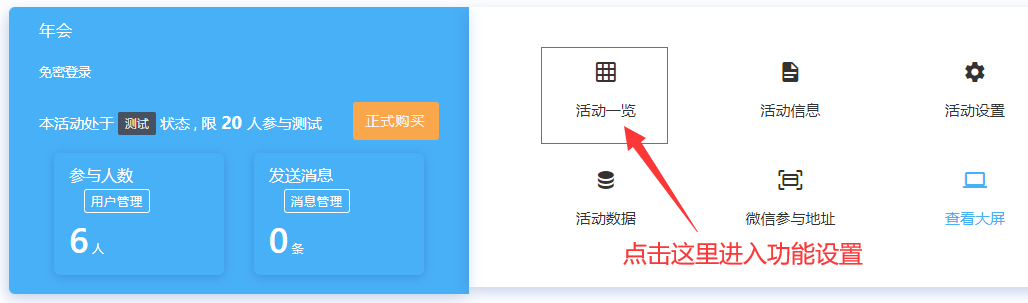
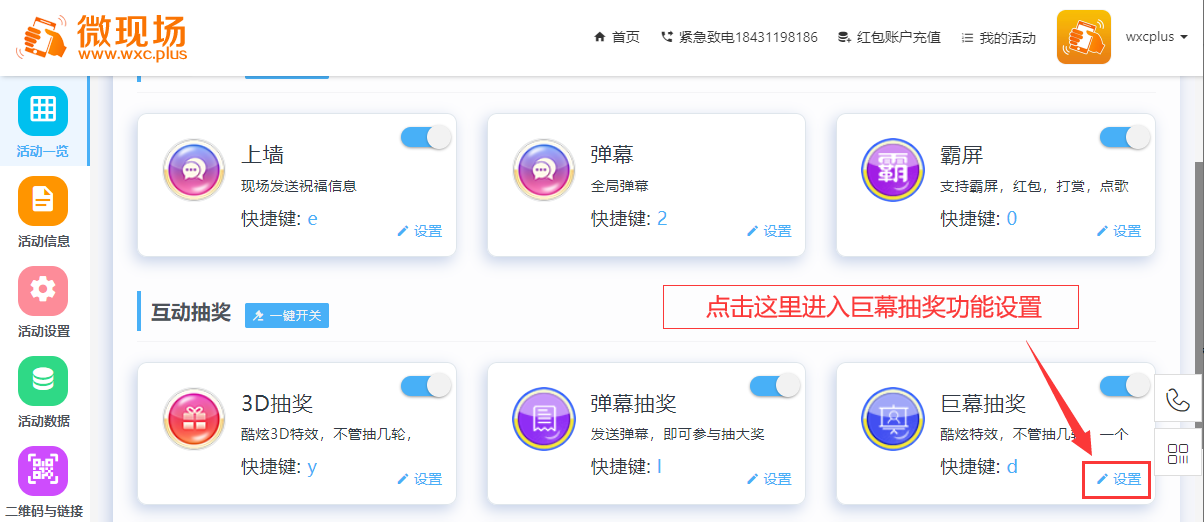
第四步、点击奖品管理新增奖品,按实际需要把所有奖品添加好。
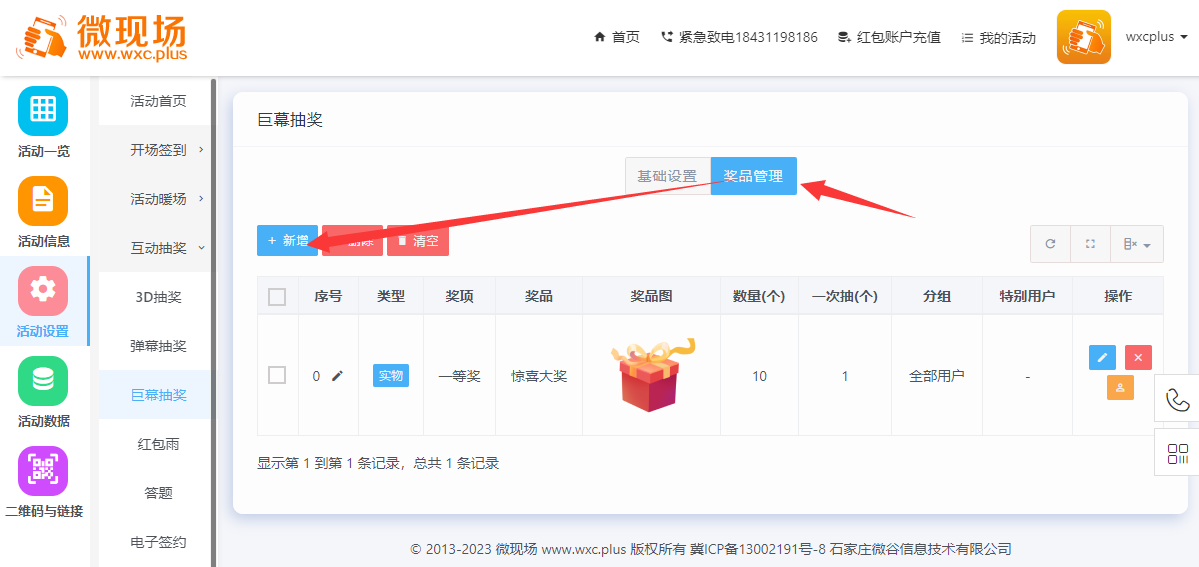
第五步、点击活动上的查看大屏,底部菜单切换到签到,微信扫码即可签到,签到完成后到抽奖环节时点击底部菜单的巨幕抽奖,按空格开始,再按空格即可停止抽奖。
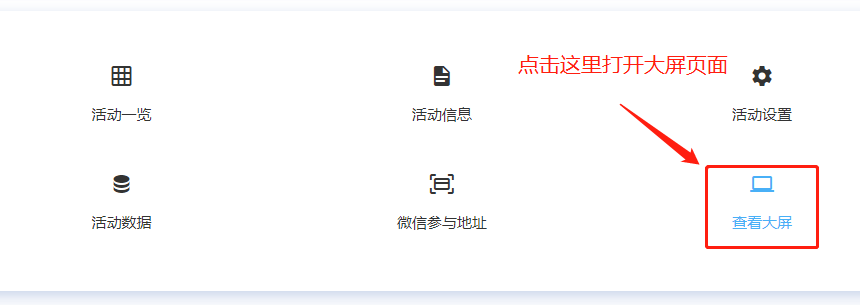
抽奖可以配置签到使用,签到后可以直接参与抽奖,无需二次扫码,如果签到时需要输入个人信息可以到签到里开启表单功能并添加输入项目,这样在签到时就可以输入信息了,如果签到时输入真实姓名,大屏幕上可以直接显示出真实姓名。中奖用户还可以支持扫码核销,在后台设置上管理员,使用管理员微信即可扫码核销。使用中有任何问题可以联系在线客服咨询。

